面に任意の画像を貼り付ける
IRONCAD では、ソリッドやサーフェスの特定の面に画像を取り込み、視覚的に表示する方法を説明します。
活用例
- ローレット
- ボルトのねじ部
- セレーション


上記は実際の形状でモデリングも可能ですが、作成時間だけでなく、データが重くなるため IRONCAD の動作が遅くなります。
テクスチャを貼り付けて表現する本手法は、IRONCAD を快適に使用していただく方法の1つです。
テクスチャを貼り付けて表現する本手法は、IRONCAD を快適に使用していただく方法の1つです。
活用例にあるパーツを作成する場合は、画像を貼り付けて表現するとデータが重くなりにくいため、詳細形状が必要無い場合は本手法をお勧めします。
手順 ※アヤメローレット画像の例
〔1〕 パーツの面を緑色になるまでゆっくり3回クリックします。
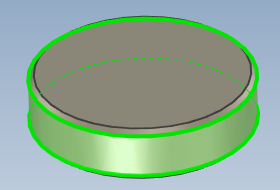
〔2〕 緑面をマウス右クリックし、メニューから [SmartPaint] を選択します。
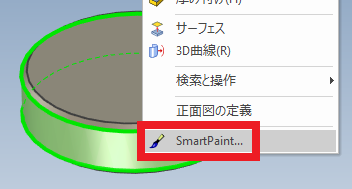
〔3〕 [イメージテクスチャ] にチェックを入れ、[ファイルを参照] をクリックします。
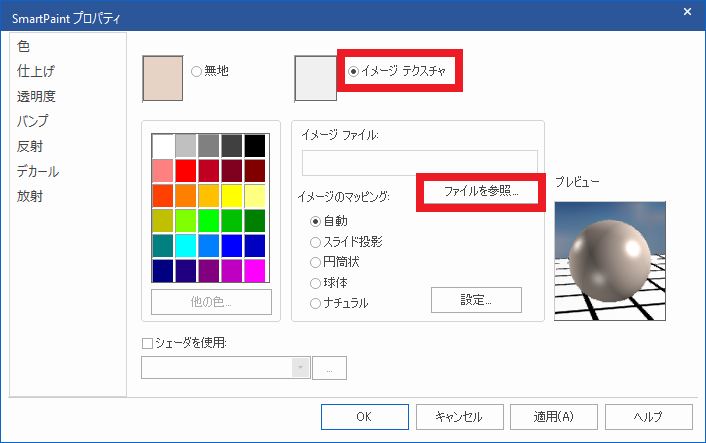
〔4〕 画像ファイルを選択します。 ※画像は事前にお客様側でキャプチャしたものをご準備ください。
〔5〕 イメージのマッピングを [円筒状] に設定します。
〔6〕 イメージのマッピング内にある [設定] を クリックします。
[水平比率] と [高さ] を設定し、[OK] で終了します。
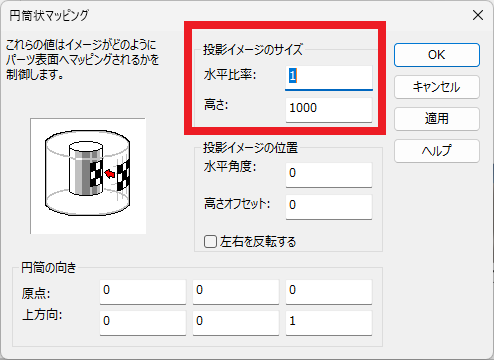
〔7〕 SmartPaint 画面の [OK] をクリックし、 終了します。

アヤメローレットの画像は標準では保存されていませんので、インターネット等よりお客様側で入手してください。
また、[円筒状] の設定値は、実際にパーツに表示された画像を確認し、値を調整してください。
詳しくは、下記動画をご参照ください。
IC-102
IC-102
Related Articles
アヤメローレットを作成する
アヤメローレットの作成方法を説明します。 ローレットの形状は、3D曲線の [らせん] と形状削除のスイープで一対の溝を作成します。 TriBall で円柱全周に回転コピーして、最終的な形状を作成します。 詳しくは、下記動画をご参照ください。 IRONCAD2023以降 IC-025 IRONCAD2022以前 IC-009